windows清理注册表的方法 如何清理没用的注册表
我们可以将windows电脑注册表中的一些垃圾文件或者应用程序的卸载残留删除来节省磁盘空间,今天小编给大家带来windows清理注册表的方法,有遇到这个问题的朋友,跟着小编一起来操作吧。
方法如下:
一、手动查找清理注册表垃圾
1、使用“WIN+R”打开运行对话框,输入“regedit”命令,打开注册表编辑器。
2、由于注册表里的内容比较重要,为避免误删,可以先进行注册表的备份,如果出问题可以进行还原。具体步骤是点击“文件”选项,选择“导出”,将现有的注册表文件保存起来,后面如果出现问题,可以再导入此文件进行注册表还原。
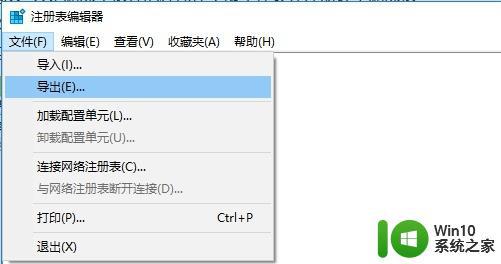
3、依次打开计算机—HKEY_CURRENT_USER—SOFTWARE,这里就是你曾经安装过的软件在注册表里产生的相关文件。我们找到已经卸载的一些软件,比如这里以7-Zip为例,将此文件夹进行删除。
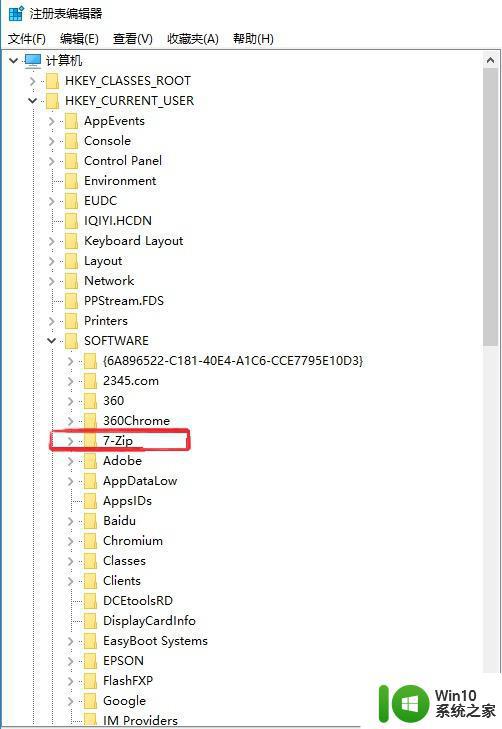
4、除了这里,这款软件还在注册表的其它地方留有痕迹。我们可以点击“编辑”选项,选择“查找”,在“查找目标”框内输入刚刚删除过的文件夹的名称,点击“查找下一个”,找到后将文件删除即可。然后按下F3,就会继续查找下一个。
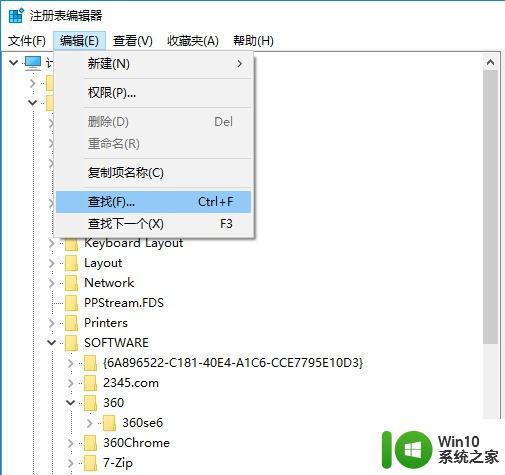
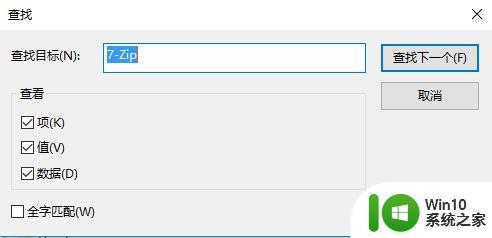
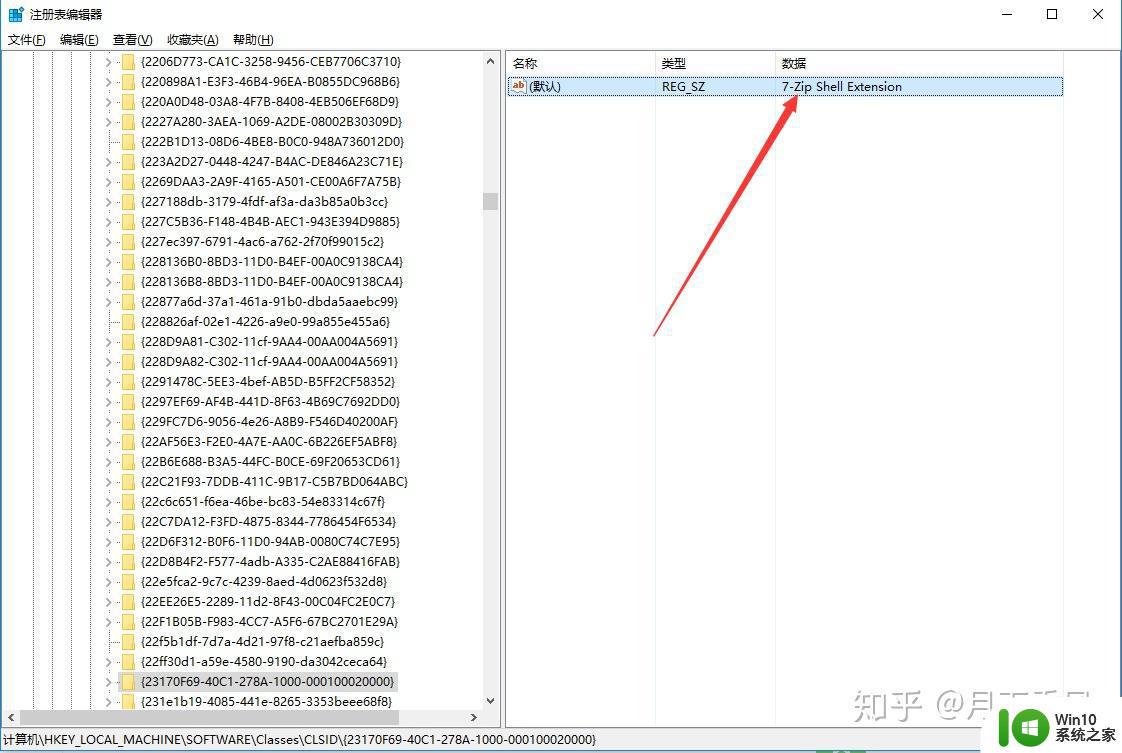
需要注意的是,有的软件名只有数字,比如360,查找删除时可能会与其它带有360混淆,要注意是否是该软件留下的文件信息,如果不确定的话,尽量先不要删除,以免发生错误。
手动删除的方法清理比较彻底,但是效率比较慢,大家在闲暇时可以进行。
二、代码程序自动清理注册表垃圾
相比于手动删除的方法,这里有个利用代码程序进行自动清理注册表垃圾的方法。优点就是效率快,缺点就是可能清理的不彻底,容易留有未清理完的内容。大家可以结合两种方法,先用代码程序清理一遍,再手动查找清理。
具体步骤如下:
1、首先在桌面新建一个TXT格式的文本文档,打开文档并复制粘贴以下代码,然后保存退出。代码如下:
@echo off
del/f/s/q %systemdrive%\*.tmp
del/f/s/q %systemdrive%\*._mp
del/f/s/q %systemdrive%\*.log
del/f/s/q %systemdrive%\*.gid
del/f/s/q %systemdrive%\*.chk
del/f/s/q %systemdrive%\*.old
del/f/s/q %windir%\*.bak
del/f/q %systemdrive%\recycled\*.*
del/f/q %windir%\pre.etch\*.*
rd/s/q %windir%\temp & md %windir%\tempemp% &md %temp%
del/f/q %userprofile%\cookies\*.*
del/f/q %userprofile%\recent\*.*
rd/s/q \“%userprofile%\Local S.ttings\Temp.rary internet Files\”
cls & echo 系统垃圾清除完成:)
echo. & pause
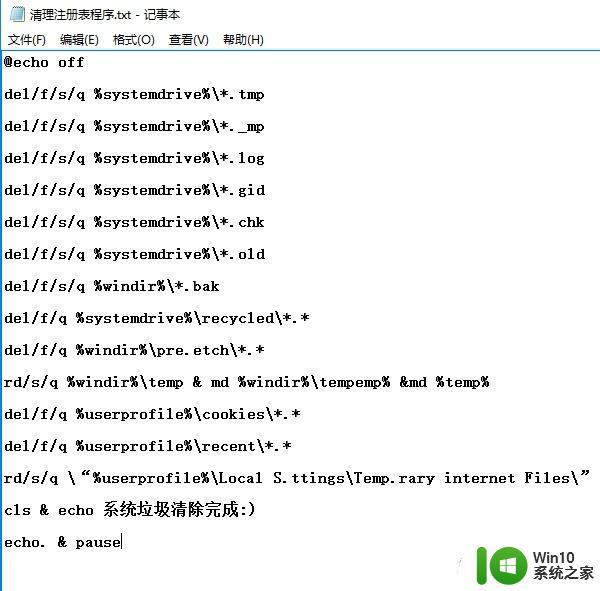
2、将文本文档的文件扩展名修改为.bat,如果文件扩展名不显示的话,可以先打开我的电脑进行设置,如下图。

3、修改完成后,双击该文件,其会自动运行,清理完成后关闭即可。
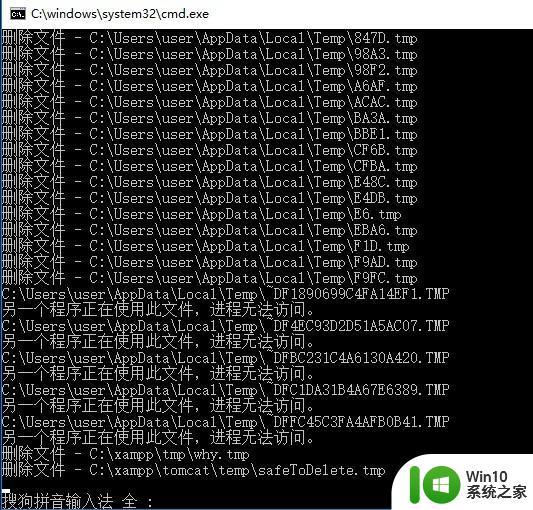
以上就是windows清理注册表的方法的全部内容,有需要的用户就可以根据小编的步骤进行操作了,希望能够对大家有所帮助。
windows清理注册表的方法 如何清理没用的注册表相关教程
- 手把手教你清理电脑注册表垃圾 电脑注册表清理方法
- 怎么清理cad2007注册表 CAD2007注册表清理工具
- windows怎么进入注册表界面 windows如何打开注册表管理器
- Ghost系统删除注册表上U盘使用记录的解决方法 Ghost系统如何清除注册表上U盘的使用记录
- windows注册表文件位置的打开方法 windows的注册表文件怎么打开
- 打开注册表的方式 注册表项的打开方法有哪些
- xp注册表打不开的解决方法 xp注册表无法打开怎么办
- win8修改注册表权限的方法 win8注册表权限修改步骤
- win8备份注册表的方法 win8系统注册表备份步骤
- 信息写入WinPE注册表的方法 WinPE注册表信息添加步骤
- 怎么打开电脑的注册表编辑器 注册表编辑器在哪里打开
- 解析利用注册表恢复u盘被隐藏文件的方法 使用注册表恢复隐藏文件的方法
- U盘装机提示Error 15:File Not Found怎么解决 U盘装机Error 15怎么解决
- 无线网络手机能连上电脑连不上怎么办 无线网络手机连接电脑失败怎么解决
- 酷我音乐电脑版怎么取消边听歌变缓存 酷我音乐电脑版取消边听歌功能步骤
- 设置电脑ip提示出现了一个意外怎么解决 电脑IP设置出现意外怎么办
电脑教程推荐
- 1 w8系统运行程序提示msg:xxxx.exe–无法找到入口的解决方法 w8系统无法找到入口程序解决方法
- 2 雷电模拟器游戏中心打不开一直加载中怎么解决 雷电模拟器游戏中心无法打开怎么办
- 3 如何使用disk genius调整分区大小c盘 Disk Genius如何调整C盘分区大小
- 4 清除xp系统操作记录保护隐私安全的方法 如何清除Windows XP系统中的操作记录以保护隐私安全
- 5 u盘需要提供管理员权限才能复制到文件夹怎么办 u盘复制文件夹需要管理员权限
- 6 华硕P8H61-M PLUS主板bios设置u盘启动的步骤图解 华硕P8H61-M PLUS主板bios设置u盘启动方法步骤图解
- 7 无法打开这个应用请与你的系统管理员联系怎么办 应用打不开怎么处理
- 8 华擎主板设置bios的方法 华擎主板bios设置教程
- 9 笔记本无法正常启动您的电脑oxc0000001修复方法 笔记本电脑启动错误oxc0000001解决方法
- 10 U盘盘符不显示时打开U盘的技巧 U盘插入电脑后没反应怎么办
win10系统推荐
- 1 系统之家windows10 64位原版安装版v2023.12
- 2 深度技术ghost win10 64位极速稳定版v2023.12
- 3 雨林木风ghost win10 64位专业旗舰版v2023.12
- 4 电脑公司ghost win10 32位正式装机版v2023.12
- 5 系统之家ghost win10 64位专业版原版下载v2023.12
- 6 深度技术ghost win10 32位最新旗舰版v2023.11
- 7 深度技术ghost win10 64位官方免激活版v2023.11
- 8 电脑公司ghost win10 32位官方稳定版v2023.11
- 9 风林火山ghost win10 32位家庭中文版下载v2023.11
- 10 系统之家win10 64位稳定破解版v2023.11